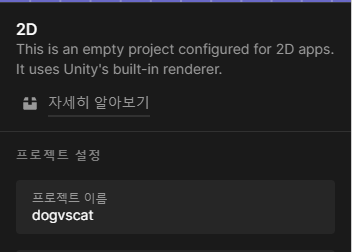E. 고양이 행동하기 1. 고양이 내려오게 하기 a. cat.cs만들기 Script 폴더에 cat.cs 생성 후 normalcat(객체)와, fatCat(Prefabs에 있는 파일 더블클릭 후) 2개를 모두 연결 b. 임의의 위치에서 내려오게 하기 cat.cs에서 진행 시작은 x는 랜덤으로, y 좌표는 30.0f 화면 밖에서 계속 고양이를 내려오게 하기 void Start() { float x = Random.Range(-8.5f, 8.5f); float y = 30.0f; transform.position = new Vector3(x, y, 0); } // Update is called once per frame void Update() { transform.position += new Vector3(..